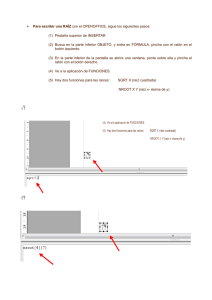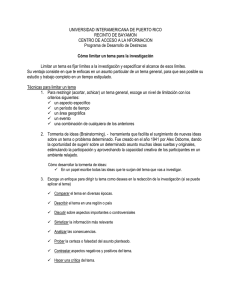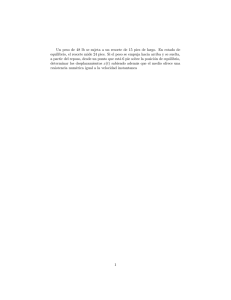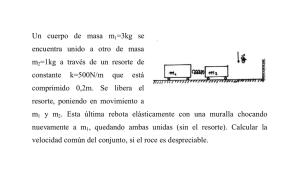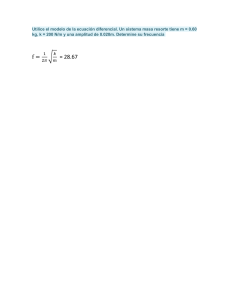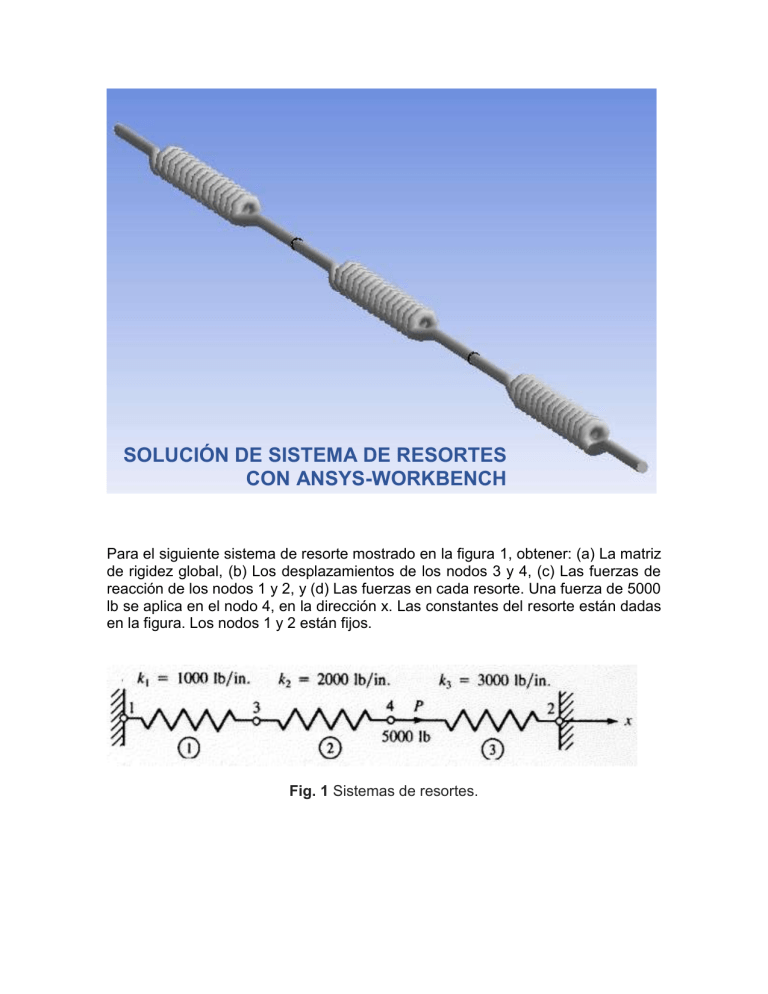
SOLUCIÓN DE SISTEMA DE RESORTES
CON ANSYS-WORKBENCH
Para el siguiente sistema de resorte mostrado en la figura 1, obtener: (a) La matriz
de rigidez global, (b) Los desplazamientos de los nodos 3 y 4, (c) Las fuerzas de
reacción de los nodos 1 y 2, y (d) Las fuerzas en cada resorte. Una fuerza de 5000
lb se aplica en el nodo 4, en la dirección x. Las constantes del resorte están dadas
en la figura. Los nodos 1 y 2 están fijos.
Fig. 1 Sistemas de resortes.
I. RESOLVIENDO, DETERMINANDO LA MATRIZ DE RIGIDEZ
Establecer las fuerzas y deformaciones que actúan en cada nodo:
Determinar las componentes de fuerza en cada resorte:
𝑓𝑥1 = −𝑇 = −𝑘1 (𝑑𝑥2 − 𝑑𝑥1 ) = 𝑘1 𝑑𝑥1 − 𝑘1 𝑑𝑥2
𝑓𝑥2 = 𝑇 = 𝑘1 (𝑑𝑥2 − 𝑑𝑥1 ) = −𝑘1 𝑑𝑥1 + 𝑘1 𝑑𝑥2
𝑓𝑥2 = −𝑇 = −𝑘2 (𝑑𝑥3 − 𝑑𝑥2 ) = 𝑘2 𝑑𝑥2 − 𝑘2 𝑑𝑥3
𝑓𝑥3 = 𝑇 = 𝑘2 (𝑑𝑥3 − 𝑑𝑥2 ) = −𝑘2 𝑑𝑥2 − 𝑘2 𝑑𝑥3
𝑓𝑥3 = −𝑇 = −𝑘3 (𝑑𝑥4 − 𝑑𝑥3 ) = 𝑘3 𝑑𝑥3 − 𝑘3 𝑑𝑥4
𝑓𝑥4 = 𝑇 = 𝑘3 (𝑑𝑥4 − 𝑑𝑥3 ) = −𝑘3 𝑑𝑥3 − 𝑘3 𝑑𝑥4
Pasar las fuerzas en forma matricial y desarrollar la matriz de rigidez:
𝑓1
𝑘11
𝑓2
𝑘21
{ }=[
𝑓3
𝑘31
𝑘41
𝑓4
𝑑𝑥1
𝑘1
𝑓𝑥1
−𝑘
0
{
}=[ 1
5000
0
𝑓𝑥4
0
𝑘12
𝑘22
𝑘32
𝑘42
𝑘13
𝑘23
𝑘33
𝑘43
𝑘14 𝑑1
𝑘24 𝑑2
][ ]
𝑘34 𝑑3
𝑘44 𝑑4
𝑑𝑥2
𝑑𝑥3
−𝑘1
𝑘1 + 𝑘2
−𝑘2
0
0
−𝑘2
𝑘2 + 𝑘3
−𝑘3
Matriz de Rigidez
𝑑𝑥4
0
0
0
𝑑𝑥
] [ 2]
−𝑘3 𝑑𝑥3
𝑘3
0
Multiplicando matrices obtenemos:
𝑓𝑥1 = −𝑘1 ∙ 𝑑𝑥2
0 = (𝑘1 + 𝑘2 ) ∙ 𝑑𝑥2 − 𝑘2 ∙ 𝑑𝑥3
5000 = −𝑘2 ∙ 𝑑𝑥2 + (𝑘2 + 𝑘3 ) ∙ 𝑑𝑥3
𝑓𝑥4 = −𝑘3 ∙ 𝑑𝑥3
Resolviendo por ecuaciones simultaneas tenemos:
𝑑𝑥2 = 0.909 𝑖𝑛
𝑑𝑥3 = 1.3636 𝑖𝑛
𝑓𝑥1 = −909 𝑙𝑏
𝑓𝑥4 = −4091 𝑙𝑏
II. SOLUCIÓN POR SIMULACIÓN NUMÉRICA
1. DIBUJO EN DESINGMODELER.
1. Dar clic con botón izquierdo del ratón en Geometry y arrastar al área Project
Schematic.
2. Sobre Geometry oprimir botón izquierdo del ratón y seleccionar New
DesignModeler Geometry…
1
2
3. Seleccionar Modeling.
4. Oprimir botón derecho del ratón y seleccionar Isometric View.
4
3
5. De las barras de herramientas seleccionar
> Definition > Manual Input.
. Posteriormente en Details View
6. FD8, X Coordinate > 1m.
7. Sobre Point1 oprimir el botón derecho del ratón y seleccionar Generate (F5).
5
6
7
8. Usando los pasos del 5-7, dibujar tres puntos más, con los valores en FDB, X
Coordinate de 1.005m, 2m, 2.005m, respectivamente.
9. En la barra de menú oprimir Concept > Lines From Point.
10. Oprimir
y seleccionar con el ratón el punto 1 y 2.
11. y en Point Segments > Apply.
9
10
11
12. Sobre Line1 oprimir el botón derecho del ratón y seleccionar Generate (F5).
12
13. Usando los pasos del 9-12, trazar la line2, ahora seleccionando los puntos 3 y 4.
14. Se asigna una sección transversal a las líneas: Concept > Cross Section > Circular.
15. Seleccionar las dos líneas con el ratón en 2 Parts, 2 Bodies.
16. En Details View, Cross Section > Circular1.
14
15
16
2. ANÁLISIS EN STATIC STRUCTURAL
17. En Workbench seleccionar con el botón izquierdo del ratón Static Structural y
arrastrarlo hasta Geometry.
17
18. Sobre Model oprimir con botón derecho y seleccionar Edit.
18
En la siguiente figura se puede observar que ya nos encontramos en el módulo
Static Structural – Mechanical. El material por defaulf que les asigna a los
componentes es el Structural Steel.
19. Localizar y amplificar la línea 1 (Line Body).
19
20. Insertar una conexión tipo resorte. Oprimir botón derecho del ratón sobre Connections
y seleccionar Insert > Spring.
20
21. Cambiar el sistema de unidades en Home de la barra de menú. Y posteriormente
seleccionar Units > U.S. Customary (in, lbm, lbf, °F, s, V, A).
22. Seleccionar en Connections > Longitudinal – No Selection To No Selection.
21
22
23. En Details of “Longitudinal – No selection To No Selection” cambiar:
Definition > Longitudinal Stiffness> 1000.
Scope > Scope > Body-Ground
23
24. Oprimir
para seleccionar el punto 1 que se encuentra en la línea 1. Posteriormente,
en Mobile > Scope > Apply.
24
Automáticamente se actualizan los datos de referencia y longitud del resorte.
25. Ahora se colocará el segundo resorte, este será body – body. Repetir el paso 20 y
22.
26. En Details of “Longitudinal – No selection To No Selection” del segundo resorte,
cambiar:
Definition > Longitudinal Stiffness> 2000.
26
27. Oprimir
para seleccionar el punto 2 de la línea 1. Posteriormente, en Reference >
Scope > Apply.
27
28. Oprimir
para seleccionar el punto 3 que se encuentra en la línea 2. Posteriormente,
en Mobile > Scope > Apply.
28
29. Finalmente se coloca el tercer resorte, este será body – Ground. Repetir el paso 20 y
22.
30. En Details of “Longitudinal – No selection To No Selection” cambiar:
Definition > Longitudinal Stiffness> 3000.
Scope > Scope > Body-Ground
31. En reference > Reference X Coordinate > 118.11.
31
32. Oprimir
para seleccionar el punto 4 que se encuentra en la línea 2.
Posteriormente, en Mobile > Scope > Apply.
32
33. Sobre Analysis Settings oprimir botón derecho del ratón y seleccionar Insert > Force.
33
34. Seleccionar el punto 4 que se encuentra en la línea 2. Posteriormente, en Details of
“Force” > Scope > Geometry > Apply.
34
35. Cambiar en Definition > Define By > Components.
35
36. En Details of “Force” > Definition > X Component > 5000.
36
37. En Details of Mesh > Element Size > 0.5.
37
38. En Details of “Circular1” > Dimensions > R > 0.5.
38
39. Generar malla. Oprimir botón derecho sobre Mesh > Generate Mesh.
39
40. Calcular deformación total, Solution > Insert > Deformation > Total.
40
41. Calcular fuerzas de reacción, Solution > Insert > Probe > Force Reaction. Se anexan
2 fuerzas.
41
42. Seleccionar Force Reaction y en Details of “Force Reaction” > Location Method >
Spring.
43. Details of “Force Reaction” > Definition > Spring > Longitudinal – Ground To
Line Body.
42
Se repite el paso 43 para designar la fuerza de reacción para el segundo resorte.
43
44. En Details of “Analysis Settings” > Solver Controls > Large Deflection > On.
44
45. Resolver. Oprimir el botón derecho sobre Solution (C6) > Solve.
45
DEFORMACIÓN MÁXIMA Y MÍNIMA
FUERZAS DE REACCIÓN